Memperbaiki Hamparan Layar Terdeteksi Di Android Marshmallow Screen Overlay Detected
Screen Overlay Detected Hamparan Layar Terdeteksi Di Android Marshmallow
Assistant Menu pada Menu Pengaturan Android kalian caranya dengan :
Setting --- Accessibility -- Dexterity and Interaction -- Assistent Menu
Geser ke KIRI untuk OFF
2. Cari Aplikasi Smartphone Android
Memperbaiki Hamparan Layar Terdeteksi Di Android Marshmallow Screen Overlay Detected
Error Screen Overlay Detected ini saya alami sendiri setelah Upgrade OS Android Lollipop ke Marshmallow setelah semua terinstal sempurna di Android penasaran dengan OS terbaru Android Marshmallow dan Ternyata ada yang aneh ada beberapa aplikasi setiap mau dibuka ada notifikasi Hamparan Layar Terdeteksi kalau bahasa inggrisnya Screen Overlay Detected
Ini ga hanya satu atau dua aplikasi android tapi hampir semua, setiap kali dibuka keluar Hamparan Layar Terdeteksi/Screen Overlay Detected yang artinya aplikasi meminta untuk mengubah setelan izin aplikasi
Ok ga usah kuatir kali ini Buka-Laptop akan memberikan cara mengatasi Hamparan Layar Terdeteksi/Screen Overlay Detected pada Android Caranya sangat mudah kali ini tutorial akan saya buat bahasa indonesia campur bahasa inggris ya
SEBELUMNYA SILAHKAN EDIT SETTING SEPERTI DIBAWAH INI :
1. Menonaktifkan Assistant MenuAssistant Menu pada Menu Pengaturan Android kalian caranya dengan :
Setting --- Accessibility -- Dexterity and Interaction -- Assistent Menu
Geser ke KIRI untuk OFF
2. Menonaktifkan NOTIFICATION ACCESS/Akses Notifikasi
Buka Pengaturan/Settings
- Lock Screen and Secutiry / Layar Kunci dan Keamanan
- Other Security Settings / Pengaturan Kemanan Lainnya
- Notification Access / Akses Notifikasi
Kemudian keluar beberapa aplikasi seperti : Clean Master/Kakao Talk/Easy Touch dll
GESER SEMUA KE KIRI
untuk menonaktifkan/disable
Cek gambar dibawah ini :
3. UNINSTAL/DISABLE/FORCED STOP Aplikasi/Game Penghambat
Kenapa padahal Aplikasi/Game ini saya butuh???
nanti bisa di ENABLE/INSTAL ulang setelah semua perizinan aplikasi ON
Aplikasi apa saja yang jadi penghabat??
Ini aplikasi penghambat silahkan periksa android kalian kemudian di DISABLE/FORCED STOP atau kalau ga perlu banget bisa di UNINSTAL terlebih dahulu
Easy Touch, DU Speed Booster, AVG Anti Virus, Asistive Touch, DU Battery Saver, Clean Master, Aplikasi Booster atau Penghemat Baterai, Aplikasi Anti Virus, Aplikasi Locker
Setelah semua cara diatas dilakukan lanjut ke cara berikutnya dibawah ini
Cara Memperbaiki Hamparan Layar Terdeteksi Di Android Marshmallow Screen Overlay Detected :
1. Buka Menu Pengaturan/Setelan Android (Gambar Menu Roda Gigi)2. Cari Aplikasi Smartphone Android
3. Keluar semua aplikasi yang terinstal di android kalian
Coba Buka dan Test salah satu aplikasi YANG TIDAK ADA IZIN
contoh gambar dibawah ini :
Perhatikan gambar diatas buka terlebih dahulu untuk test apakah aplikasi ada izin/tidak?
Buka dulu test aplikasi BBM -- Klik IZIN --- Cek semua izin di bagian kanan dari kalender sampai telepon mati semua/OFF
coba geser dari OFF ke ON tidak akan bisa
4. Supaya bisa digeser izinnya dari OFF ke ON
Kita kembali lagi ke Manager Aplikasi dan Klik pojok kanan atas, Lihat gambar dibawah ini :
Lihat Kotak Orange dan klik APLIKASI YANG DAPAT MUNCUL DIATAS
5. Kemudian setelah itu akan tampil seperti gambar dibawah ini :
Semua TANDA BIRU ON digeser ke kiri untuk OFF
Lihat gambar diatas silahkan semua aplikasi di OFF geser TANDA BIRU ke kiri untuk OFF Aplikasi
dan pastikan tidak ada satupun aplikasi yang masih ON cek semua dari atas sampai bawah hilangkan tanda birunya.
6. Setelah semua aplikasi OFF silahkan kembali lagi ke Manager Aplikasi
Lihat gambar dibawah ini setelah kembali ke manager aplikasi, buka aplikasi yang TIDAK ADA IZIN kemudian kita setel manual rubah izin aplikasinya dengan cara :
Buka Aplikasi dan Klik IZIN kemudian geser tanda off seperti gambar dibawah ini geser ke kanan untuk ON izin aplikasi.
Ubah manual semua aplikasi jika kalian ingin merubah setelan perizinannya
Nah seperti itulah tutorial cara merubah izin aplikasi android yang tidak bisa dirubah/ Hamparan Layar Terdeteksi Di Android Marshmallow Screen Overlay Detected,Tutorialnya sudah sangat jelas kan??
Mudah dan gampang
Apabila masalah belum diatasi pastika terlebih dahulu dan pastikan semua step sesuai yang sudah saya jelaskan diatas Apps That Can Appear On Top di OFF semua terlebih dahulu.
Ada beberapa kasus gara-gara ada notifikasi Hamparan Layar Terdeteksi Di Android Marshmallow Screen Overlay Detected di android sampai dateng ke Service Center untuk menghilangkannya masalah tersebut.
Padahal Hamparan Layar Terdeteksi Di Android Marshmallow Screen Overlay Detected bisa diatasi dengan Tips dan Trik yang Buka-Laptop jelaskan diatas.
Asal kalian bener step-stepnya dan mengetahui aplikasi penghambat semua masalah terselesaikan











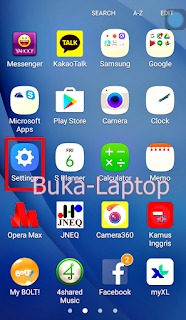
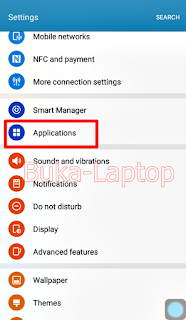



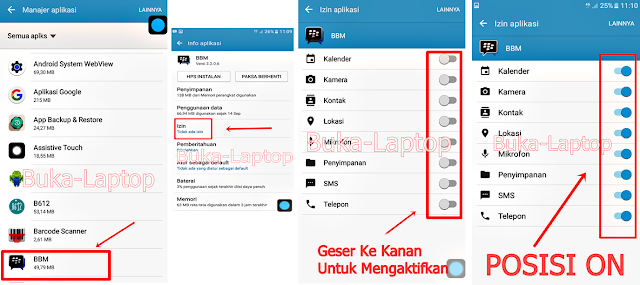


0 komentar:
Posting Komentar